跨网段访问网络路由映射设置
看IP地址的跨网段通信设置方法

看IP地址的跨网段通信设置方法在进行网络通信时,IP地址的跨网段通信设置方法是非常重要的。
跨网段通信是指在不同网络的IP地址之间进行数据传输和通信。
本文将详细介绍如何设置IP地址的跨网段通信方法,包括静态路由和动态路由两种方式。
一、静态路由设置方法静态路由是手动配置的路由,通过在路由器上手动添加路由表来实现跨网段通信。
下面是静态路由设置方法的步骤:1. 确定网络拓扑结构:首先,需要了解网络的拓扑结构,包括各个网络设备的连接方式和IP地址分配情况。
2. 配置路由器:在路由器上进行配置,配置路由器的接口和IP地址信息。
3. 添加静态路由:在路由器上手动添加静态路由表,指定目标网络地址和下一跳路由器的IP地址。
比如,假设目标网络地址为192.168.2.0,下一跳路由器的IP地址为192.168.1.1,则需要添加一条静态路由表项,将目标网络地址指向下一跳路由器的IP地址。
4. 验证设置:配置完成后,可以通过Ping命令或者其他网络工具测试跨网段通信是否正常。
如果可以正常通信,则静态路由设置成功。
二、动态路由设置方法动态路由是根据网络的变化自动学习和更新路由表的路由方式,相比静态路由更加灵活和自动化。
下面是动态路由设置方法的步骤:1. 选择路由协议:首先,需要选择适合的动态路由协议,常见的有RIP、OSPF、BGP等协议。
根据网络规模和需求选择合适的协议。
2. 配置路由器:在路由器上进行配置,包括开启相应的动态路由协议,配置本地网络和邻居路由器信息。
3. 学习路由信息:路由器会通过动态路由协议与邻居路由器交换路由信息,学习到网络的拓扑结构和路由表信息。
4. 更新路由表:根据学习到的路由信息,路由器会自动更新本地的路由表,包括目标网络地址和下一跳路由器的信息。
5. 验证设置:配置完成后,同样可以通过Ping命令或者其他网络工具测试跨网段通信是否正常。
如果可以正常通信,则动态路由设置成功。
总结:IP地址的跨网段通信设置方法主要包括静态路由和动态路由两种方式。
IP地址的跨网段通信设置方法的范文
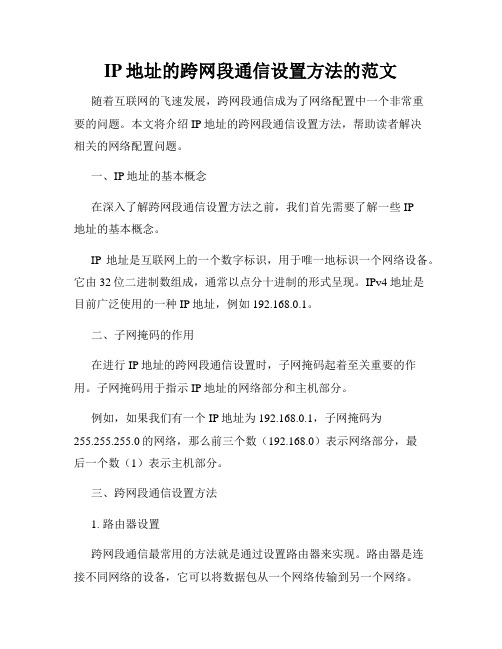
IP地址的跨网段通信设置方法的范文随着互联网的飞速发展,跨网段通信成为了网络配置中一个非常重要的问题。
本文将介绍IP地址的跨网段通信设置方法,帮助读者解决相关的网络配置问题。
一、IP地址的基本概念在深入了解跨网段通信设置方法之前,我们首先需要了解一些IP地址的基本概念。
IP地址是互联网上的一个数字标识,用于唯一地标识一个网络设备。
它由32位二进制数组成,通常以点分十进制的形式呈现。
IPv4地址是目前广泛使用的一种IP地址,例如192.168.0.1。
二、子网掩码的作用在进行IP地址的跨网段通信设置时,子网掩码起着至关重要的作用。
子网掩码用于指示IP地址的网络部分和主机部分。
例如,如果我们有一个IP地址为192.168.0.1,子网掩码为255.255.255.0的网络,那么前三个数(192.168.0)表示网络部分,最后一个数(1)表示主机部分。
三、跨网段通信设置方法1. 路由器设置跨网段通信最常用的方法就是通过设置路由器来实现。
路由器是连接不同网络的设备,它可以将数据包从一个网络传输到另一个网络。
在进行跨网段通信设置时,我们需要在路由器上进行相应的配置。
具体步骤如下:- 进入路由器的管理界面。
- 找到网络设置选项,并配置路由器的IP地址和子网掩码。
- 启用路由器的路由功能,使其能够转发数据包。
2. 子网划分除了使用路由器进行跨网段通信外,我们还可以进行子网划分来实现通信。
子网划分是将一个大网络划分为多个子网,使得不同子网之间可以进行通信。
在进行子网划分时,我们需要进行以下配置:- 划分子网的IP地址范围和子网掩码。
- 配置子网之间的路由器或者三层交换机,使得子网之间可以进行通信。
- 配置静态路由或者动态路由协议,使得数据包能够正确地转发。
3. 虚拟专用网络(VPN)虚拟专用网络,即VPN,是一种通过公共网络(如互联网)进行安全通信的方法。
VPN可以创建一个安全隧道,使得不同网络之间的通信变得安全可靠。
跨网段访问设置说明

H3C视频会议跨网段访问设置说明一、环境设置说明:1、路由器W AN口设置:IP为:61.190.28.42;子网掩码:255.255.255.0;网关:61 .190.28.41;DNS:202.102.192.68。
2、路由器LAN口设置:IP为:192.168.0.1;子网掩码:255.255.255.0;3、DSU主机网络设置:XP系统下:IP为:192.168.0.220;子网掩码:255.255.255.0;VM虚拟器采用网络桥接方式LUNIX系统下:IP为:192.168.0.210;子网掩码:255.255.255.0;LUNIX系统登录用户root,密码:1111114、多媒体视频终端MG6050网络设置:IP为:192.168.0.150;子网掩码:255.255.255.0;5、相关数据端口设置:多媒体视频终端MG6050访问端口:呼叫端口TCP:1720,其它如数据端口、音频端口、主流端口、辅流端口等为:1719-1720,22620,22520,22720,22820DSU访问端口:5902、5903可IE访问:内网:http://192.168.0.210:5903;外网:http://61.190.28.42:5903;DSU登录:用户和密码均为admin。
DSU服务、视频会议终端及客户端IP地址所在网段:192.168.0.1二、拓扑图三、路由设置1、端口映射分别将DSU端口5902、5903;视频会议终端口1719-1720,22620,22520,22720,22820,网络球机端口8080,映射给路由器(W AN口IP:61.190.28.42),如图一图一注:192.168.2.210/220为安装有数据DSU服务器。
2、设置DMZ主机将流媒体服务器设置成为DMZ主机,将其暴露给外网,使其所有端口对外开放。
设置如图二附加说明:可以将流媒体服务器的10000—15000的端口开放;因为,客户端取视频流的时候需要这个段的端口号。
怎么设置路由器内网ip映射到外网
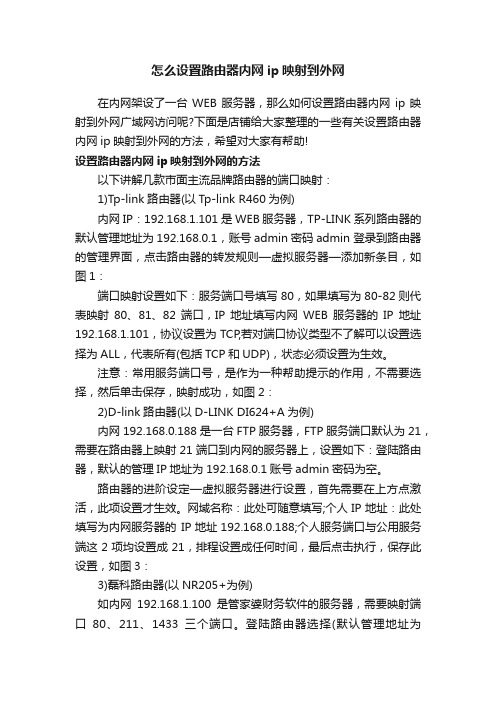
怎么设置路由器内网ip映射到外网在内网架设了一台WEB服务器,那么如何设置路由器内网ip映射到外网广域网访问呢?下面是店铺给大家整理的一些有关设置路由器内网ip映射到外网的方法,希望对大家有帮助!设置路由器内网ip映射到外网的方法以下讲解几款市面主流品牌路由器的端口映射:1)Tp-link路由器(以Tp-link R460为例)内网IP:192.168.1.101是WEB服务器,TP-LINK系列路由器的默认管理地址为192.168.0.1,账号admin密码admin 登录到路由器的管理界面,点击路由器的转发规则—虚拟服务器—添加新条目,如图1:端口映射设置如下:服务端口号填写80,如果填写为80-82则代表映射80、81、82端口,IP地址填写内网WEB服务器的IP地址192.168.1.101,协议设置为TCP,若对端口协议类型不了解可以设置选择为ALL,代表所有(包括TCP和UDP),状态必须设置为生效。
注意:常用服务端口号,是作为一种帮助提示的作用,不需要选择,然后单击保存,映射成功,如图2:2)D-link路由器(以D-LINK DI624+A为例)内网192.168.0.188是一台FTP服务器,FTP服务端口默认为21,需要在路由器上映射21端口到内网的服务器上,设置如下:登陆路由器,默认的管理IP地址为192.168.0.1账号admin密码为空。
路由器的进阶设定—虚拟服务器进行设置,首先需要在上方点激活,此项设置才生效。
网域名称:此处可随意填写;个人IP地址:此处填写为内网服务器的IP地址192.168.0.188;个人服务端口与公用服务端这2项均设置成21,排程设置成任何时间,最后点击执行,保存此设置,如图3:3)磊科路由器(以NR205+为例)如内网192.168.1.100是管家婆财务软件的服务器,需要映射端口80、211、1433三个端口。
登陆路由器选择(默认管理地址为192.168.0.1账号密码均为admin),选择NAT设置中的虚拟服务设置。
路由器的网络映射技巧

路由器的网络映射技巧在如今互联网普及的时代,路由器作为一种重要的网络设备,在家庭、企业等各种场合都得到了广泛的应用。
而路由器的网络映射技巧,则是许多用户所需要掌握的重要技能之一。
本文将介绍一些路由器的网络映射技巧,帮助用户更好地利用路由器搭建自己的局域网。
一、什么是网络映射网络映射是一种网络连接技术,利用路由器的NAT (Network Address Translation)功能,将一个外部IP地址转换为一个局域网内部设备的IP地址。
这意味着外部设备可以通过互联网访问局域网内部的设备,实现了内部和外部网络的互通。
这对于某些需要远程管理的设备来说,是非常方便的。
二、如何进行网络映射设置1.确定要对内网中的哪个IP(或MAC)进行映射,一般可以在路由器设置页面的DHCP服务器或者设备列表中查找内网设备信息;2.登录路由器的设置页面,在"高级设置"或"端口映射"的选项中,设置相应的端口转发规则。
对于用户不确定如何设置的情况,可以查看路由器的说明手册或向技术支持人员寻求帮助;3.设置端口映射完成后,用户需要在外部设备上输入公网IP和端口号,便可访问映射到的内网设备。
三、常见问题及解决方法1.路由器没有NAT功能时,是否可以实现网络映射?答:没有NAT功能的路由器无法实现网络映射,因为NAT功能是路由器将内部IP地址映射为公网IP地址的关键功能之一。
2.多个设备同时进行映射时,会不会产生冲突,如何解决?答:如果多个设备需要进行映射,可以根据需要开启端口转发功能,并设置不同的映射端口,以避免端口冲突。
3.路由器开启了DMZ功能,是否还需要进行端口映射?答:开启了DMZ功能的路由器将所有未经映射的请求都转发到指定的DMZ地址,因此理论上不需要进行端口映射。
但是,由于DMZ功能存在一些安全问题,建议用户还是在需要时进行端口映射,以提高网络安全性。
四、小结网络映射技巧是路由器使用过程中不可或缺的一部分。
TPLINK跨网段访问路由设置指南

TPLINK跨⽹段访问路由设置指南例⼀:最简单的串连式双路由器型环境这种情况多出现于中⼩企业在原有的路由器共享Internet的⽹络中,由于扩展的需要,再接⼊⼀台路由器以连接另⼀个新加⼊的⽹段。
⽽家庭中也很可能出现这种情况,如⽤⼀台宽带路由器共享宽带后,⼜加⼊了⼀台⽆线路由器满⾜⽆线客户端的接⼊。
公司⾥原有⼀个局域⽹LAN 1,靠⼀台路由器共享Internet,现在⼜在其中添加了⼀台路由器,下挂另⼀个⽹段LAN 2的主机。
经过简单设置后,发现所有主机共享Internet没有问题,但是LAN 1的主机⽆法与LAN 2的主机通信,⽽LAN 2的主机却能Ping 通LAN 1下的主机。
这是怎么回事?这是因为路由器隔绝⼴播,划分了⼴播域,此时LAN 1和LAN 2的主机位于两个不同的⽹段中,中间被新加⼊的路由器隔离了。
所以此时LAN 1下的主机不能“看”到LAN 1⾥的主机,只能将信息包先发送到默认⽹关,⽽此时的⽹关没有设置到LAN 2的路由,⽆法做有效的转发。
这种情况下,必须要设置静态路由条⽬。
此种⽹络环境的拓扑⽰意如下:(注:图中省略了可能存在的交换层设备)如图⼀所⽰,LAN 1为192.168.0.0这个标准C类⽹段,路由器R1为原有路由器,它的WAN⼝接⼊宽带,LAN⼝(IP为192.168.0.1)挂着192.168.0.0⽹段(⼦⽹掩码255.255.255.0的C类⽹)主机和路由器R2(新添加)的WAN⼝(IP为192.168.0.100)。
R2的LAN⼝(IP为192.168.1.1)下挂着新加⼊的LAN 2这个192.168.1.0的C类不同⽹段的主机。
如果按照共享Internet的⽅式简单设置,此时应将192.168.0.0的主机⽹关都指向R1的LAN⼝(192.168.0.1),192.168.1.0⽹段的主机⽹关指向R2的LAN⼝(192.168.1.1),那么只要R2的WAN ⼝⽹关指向192.168.0.1,192.168.1.0的主机就都能访问192.168.0.0⽹段的主机并能通过宽带连接上⽹。
组态王远程站点跨网段访问配置图解

组态王远程站点跨网段访问配置图解关于组态王远程站点配置步骤,相信大家都已非常熟悉,但是当遇到远程站点与服务器不在同一网段中时,即需要多做一些配置步骤。
1、前提条件要保证远程站点与服务器的IP地址,在上层路由器中
已做配置,能相互拼通;
2、在客户端电脑上,打开“计算机”,点击“映射网络驱动器”,
选择驱动器名称,再选择文件夹共享,由于网络邻居是无法显示跨网段的电脑,所以只能手动输入共享文件夹的路径,如下图,
完成后,在计算机里显示添加的网络驱动器Z盘。
在客户端的组态王工程中,选择左侧目录中的站点,然后右击,选择“新建远程站点”,
点击“读取节点配置”按钮,
选择刚刚新建的网络驱动器Z盘,点击确定,
加载远程节点成功,点击确定。
后面可以调用服务器端点位数据了。
其余配置与同网段访问配置一样。
网络规划中实现跨网段通信的几种方法(四)

在网络规划中,实现跨网段通信是非常重要的。
跨网段通信是指在一个局域网中,通过网络设备进行数据传输,使不同网段的设备能够互相通信。
下面将介绍几种实现跨网段通信的方法。
一、路由器路由器是实现跨网段通信最常用的设备之一。
路由器可以接收来自不同网段的数据包,并通过路由表确定数据包该被传输到哪个网段。
通过路由器的转发功能,不同网段的设备可以互相通信,实现跨网段通信。
二、子网掩码子网掩码用于划分IP地址的网络部分和主机部分。
通过设置子网掩码,可以将一个IP地址划分为网络地址和主机地址两部分。
当在不同网段的设备进行通信时,子网掩码可以帮助路由器正确地进行转发。
三、虚拟局域网(VLAN)虚拟局域网是一种将局域网划分为多个逻辑上独立的子网的技术。
通过VLAN,可以将不同网段的设备归属于同一个虚拟局域网,使它们能够互相通信。
VLAN可以提高网络的安全性和管理灵活性,是实现跨网段通信的有效方法。
四、网络地址转换(NAT)网络地址转换是一种将私有IP地址转换成公共IP地址的技术。
在跨网段通信中,当私有IP地址的设备需要与公共IP地址的设备进行通信时,可以通过NAT将私有IP地址映射成公共IP地址,并进行通信。
NAT可以解决IP地址不足的问题,实现跨网段通信。
五、隧道技术隧道技术是一种通过在不同网络之间创建隧道,使得数据包能够在不同网络之间进行传输的技术。
隧道技术可以通过封装和解封装数据包的方式,将数据包从一个网络传输到另一个网络。
通过隧道技术,可以实现不同网段之间的通信。
六、中继器中继器是一种通过放大信号的方式,使得信号能够在不同网段之间进行传输的设备。
中继器可以将一个网段的信号放大后传输到另一个网段,实现跨网段通信。
中继器适用于距离较短的跨网段通信,但由于信号放大的原因,存在一定的信号衰减。
总结起来,实现跨网段通信的方法有很多种,其中常用的包括路由器、子网掩码、虚拟局域网、网络地址转换、隧道技术和中继器。
通过合理使用这些方法,可以实现不同网段设备之间的通信,促进信息交流和资源共享。
如何实现局域网的多网段互通与路由配置
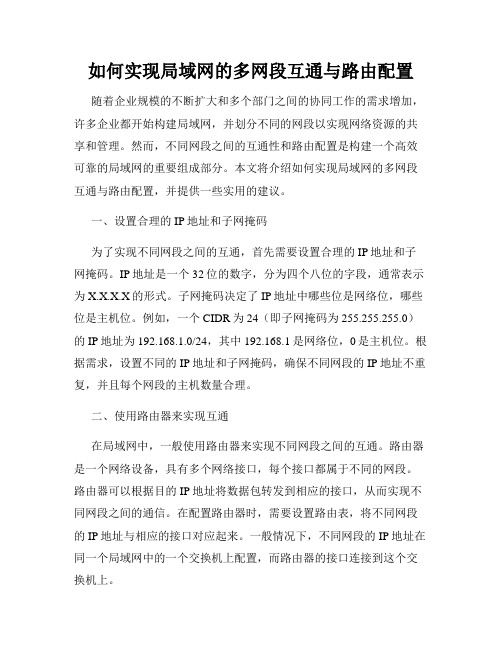
如何实现局域网的多网段互通与路由配置随着企业规模的不断扩大和多个部门之间的协同工作的需求增加,许多企业都开始构建局域网,并划分不同的网段以实现网络资源的共享和管理。
然而,不同网段之间的互通性和路由配置是构建一个高效可靠的局域网的重要组成部分。
本文将介绍如何实现局域网的多网段互通与路由配置,并提供一些实用的建议。
一、设置合理的IP地址和子网掩码为了实现不同网段之间的互通,首先需要设置合理的IP地址和子网掩码。
IP地址是一个32位的数字,分为四个八位的字段,通常表示为X.X.X.X的形式。
子网掩码决定了IP地址中哪些位是网络位,哪些位是主机位。
例如,一个CIDR为24(即子网掩码为255.255.255.0)的IP地址为192.168.1.0/24,其中192.168.1是网络位,0是主机位。
根据需求,设置不同的IP地址和子网掩码,确保不同网段的IP地址不重复,并且每个网段的主机数量合理。
二、使用路由器来实现互通在局域网中,一般使用路由器来实现不同网段之间的互通。
路由器是一个网络设备,具有多个网络接口,每个接口都属于不同的网段。
路由器可以根据目的IP地址将数据包转发到相应的接口,从而实现不同网段之间的通信。
在配置路由器时,需要设置路由表,将不同网段的IP地址与相应的接口对应起来。
一般情况下,不同网段的IP地址在同一个局域网中的一个交换机上配置,而路由器的接口连接到这个交换机上。
三、配置静态路由或动态路由协议路由器可以使用静态路由或动态路由协议来确定数据包的最佳传输路径。
静态路由是手动配置的,管理员根据网络拓扑和业务需求,逐个配置路由表项。
动态路由协议则是路由器之间自动交换和学习路由信息的一种方法。
常见的动态路由协议有RIP、OSPF和BGP等。
在配置路由时,需要注意路由的优先级和跃点值,以确保数据包能够按预期的路径传输。
四、开启路由器的IP转发功能为了确保局域网中的不同网段之间的互通,需要在路由器上开启IP 转发功能。
局域网中不同网段互访?静态路由表必须要学会设置
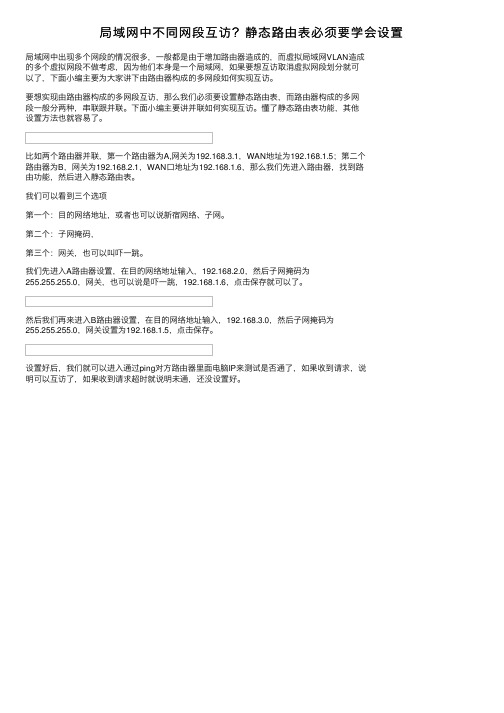
局域⽹中不同⽹段互访?静态路由表必须要学会设置
局域⽹中出现多个⽹段的情况很多,⼀般都是由于增加路由器造成的,⽽虚拟局域⽹VLAN造成
的多个虚拟⽹段不做考虑,因为他们本⾝是⼀个局域⽹,如果要想互访取消虚拟⽹段划分就可
以了,下⾯⼩编主要为⼤家讲下由路由器构成的多⽹段如何实现互访。
要想实现由路由器构成的多⽹段互访,那么我们必须要设置静态路由表,⽽路由器构成的多⽹
段⼀般分两种,串联跟并联。
下⾯⼩编主要讲并联如何实现互访。
懂了静态路由表功能,其他
设置⽅法也就容易了。
⽐如两个路由器并联,第⼀个路由器为A,⽹关为192.168.3.1,WAN地址为192.168.1.5;第⼆个
路由器为B,⽹关为192.168.2.1,WAN⼝地址为192.168.1.6,那么我们先进⼊路由器,找到路
由功能,然后进⼊静态路由表。
我们可以看到三个选项
第⼀个:⽬的⽹络地址,或者也可以说新宿⽹络、⼦⽹。
第⼆个:⼦⽹掩码,
第三个:⽹关,也可以叫吓⼀跳。
我们先进⼊A路由器设置,在⽬的⽹络地址输⼊,192.168.2.0,然后⼦⽹掩码为
255.255.255.0,⽹关,也可以说是吓⼀跳,192.168.1.6,点击保存就可以了。
然后我们再来进⼊B路由器设置,在⽬的⽹络地址输⼊,192.168.3.0,然后⼦⽹掩码为
255.255.255.0,⽹关设置为192.168.1.5,点击保存。
设置好后,我们就可以进⼊通过ping对⽅路由器⾥⾯电脑IP来测试是否通了,如果收到请求,说
明可以互访了,如果收到请求超时就说明未通,还没设置好。
多台路由器不同网段的设备之间如何互访

多台路由器不同网段的设备之间如何互访在多台路由器且不同网段的设备之间进行互访,需要通过路由器的配置来实现通信。
以下是一种常见的实现方式:1.配置每个路由器的IP地址:每个路由器都需要配置一个IP地址,确保它们在不同的网段中。
例如,路由器1的IP地址为192.168.1.1,子网掩码为255.255.255.0;路由器2的IP地址为192.168.2.1,子网掩码为255.255.255.0。
2.配置静态路由:为了使不同网段的设备可以相互访问,需要配置路由器之间的静态路由。
在路由器1中,配置一个指向路由器2的静态路由,将目标网段设置为192.168.2.0/24,并将下一跳接口设置为连接到路由器2的接口。
同样,在路由器2中配置一个指向路由器1的静态路由,将目标网段设置为192.168.1.0/24,并将下一跳接口设置为连接到路由器1的接口。
3.配置网络地址转换(NAT):为了使从一个网段到另一个网段的设备能够互访,还需要配置NAT。
在路由器1中,配置一个源地址转换规则,将源IP地址为192.168.1.0/24的数据包转换为路由器1的出口接口的IP地址。
同样地,在路由器2中配置一个源地址转换规则,将源IP地址为192.168.2.0/24的数据包转换为路由器2的出口接口的IP地址。
4.配置访问控制列表(ACL):如果需要限制设备之间的访问权限,可以配置ACL。
在路由器1中,配置一个ACL规则,允许从192.168.1.0/24网段访问192.168.2.0/24网段的设备,并阻止其他访问。
同样地,在路由器2中配置一个ACL规则,允许从192.168.2.0/24网段访问192.168.1.0/24网段的设备,并阻止其他访问。
5. 测试互访:完成以上配置后,不同网段中的设备就可以进行互相访问了。
通过ping命令可以进行简单的测试,例如在192.168.1.1设备上ping 192.168.2.1,如果能够得到回复,说明互访配置成功。
设置网络设备的端口转发实现跨网段访问
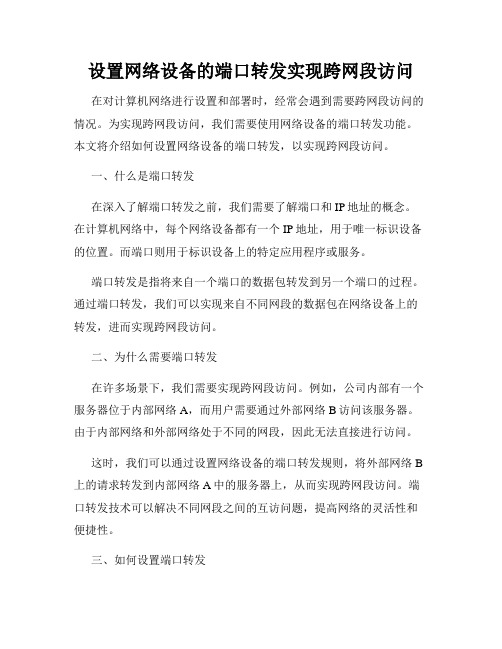
设置网络设备的端口转发实现跨网段访问在对计算机网络进行设置和部署时,经常会遇到需要跨网段访问的情况。
为实现跨网段访问,我们需要使用网络设备的端口转发功能。
本文将介绍如何设置网络设备的端口转发,以实现跨网段访问。
一、什么是端口转发在深入了解端口转发之前,我们需要了解端口和IP地址的概念。
在计算机网络中,每个网络设备都有一个IP地址,用于唯一标识设备的位置。
而端口则用于标识设备上的特定应用程序或服务。
端口转发是指将来自一个端口的数据包转发到另一个端口的过程。
通过端口转发,我们可以实现来自不同网段的数据包在网络设备上的转发,进而实现跨网段访问。
二、为什么需要端口转发在许多场景下,我们需要实现跨网段访问。
例如,公司内部有一个服务器位于内部网络A,而用户需要通过外部网络B访问该服务器。
由于内部网络和外部网络处于不同的网段,因此无法直接进行访问。
这时,我们可以通过设置网络设备的端口转发规则,将外部网络B 上的请求转发到内部网络A中的服务器上,从而实现跨网段访问。
端口转发技术可以解决不同网段之间的互访问题,提高网络的灵活性和便捷性。
三、如何设置端口转发1. 路由器上的端口转发大多数家庭和小型办公室网络中使用的网络设备是路由器。
路由器通常具有强大的路由和转发功能,可以实现端口转发。
要设置路由器上的端口转发,我们需要登录路由器的管理界面。
通过输入路由器的IP地址和管理员密码,我们可以进入路由器的设置界面。
在设置界面中,我们需要找到“端口转发”或类似的选项。
通常情况下,该选项位于“网络设置”或“高级设置”等相关的菜单下。
在端口转发设置界面中,我们可以添加转发规则。
每个转发规则包含以下几个参数:- 外部端口:外部网络B上用于访问的端口。
- 内部IP地址:内部网络A中要访问的设备的IP地址。
- 内部端口:内部网络A中设备提供服务的端口。
- 协议:指定要转发的协议类型,如TCP、UDP等。
通过添加适当的转发规则,我们可以在路由器上实现端口转发。
跨网段通信设置方法
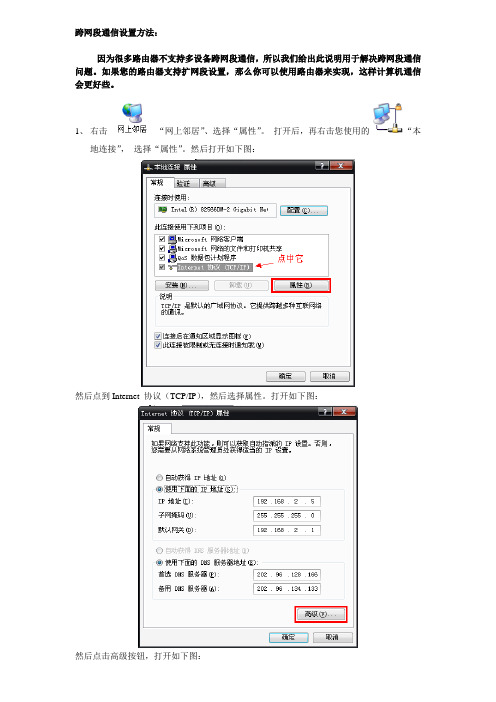
跨网段通信设置方法:
因为很多路由器不支持多设备跨网段通信,所以我们给出此说明用于解决跨网段通信问题。
如果您的路由器支持扩网段设置,那么你可以使用路由器来实现,这样计算机通信会更好些。
1、右击“网上邻居”、选择“属性”。
打开后,再右击您使用的“本
地连接”,选择“属性”。
然后打开如下图:
然后点到Internet 协议(TCP/IP),然后选择属性。
打开如下图:
然后点击高级按钮,打开如下图:
点击添加,打开添加一组与门禁一样网段的IP地址,子网掩码要与门禁子网掩码一致。
然后点添加。
出现如下图:
2、添加好新与门禁相同网段的一组IP地址后,点保存。
保存好后,本电脑就支持两个网段内进行通信。
注:如有多台电脑需要支持跨网段与门禁通信,那都一样进行IP地址添加。
但电脑的IP地址不要都冲突,不要设置成完全一样,只要都在相同的网段就可以。
保存好后,到软件中搜索,。
不同网段互访
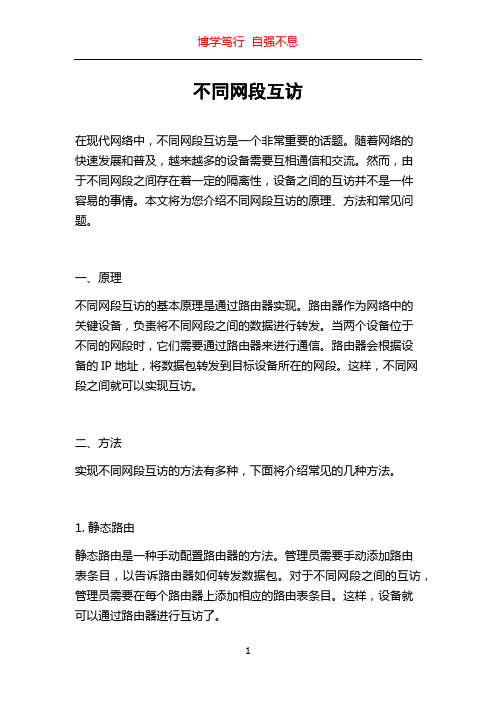
不同网段互访在现代网络中,不同网段互访是一个非常重要的话题。
随着网络的快速发展和普及,越来越多的设备需要互相通信和交流。
然而,由于不同网段之间存在着一定的隔离性,设备之间的互访并不是一件容易的事情。
本文将为您介绍不同网段互访的原理、方法和常见问题。
一、原理不同网段互访的基本原理是通过路由器实现。
路由器作为网络中的关键设备,负责将不同网段之间的数据进行转发。
当两个设备位于不同的网段时,它们需要通过路由器来进行通信。
路由器会根据设备的IP地址,将数据包转发到目标设备所在的网段。
这样,不同网段之间就可以实现互访。
二、方法实现不同网段互访的方法有多种,下面将介绍常见的几种方法。
1. 静态路由静态路由是一种手动配置路由器的方法。
管理员需要手动添加路由表条目,以告诉路由器如何转发数据包。
对于不同网段之间的互访,管理员需要在每个路由器上添加相应的路由表条目。
这样,设备就可以通过路由器进行互访了。
2. 动态路由动态路由是一种自动配置路由器的方法。
路由器会通过协议自动学习其他路由器的信息,并动态更新路由表。
对于不同网段之间的互访,管理员只需要在每个路由器上启用动态路由协议,并进行相应的配置。
路由器会自动学习网络拓扑和路由信息,从而实现不同网段之间的互访。
3. VLAN虚拟局域网(VLAN)是一种逻辑上划分网络的方法。
管理员可以将不同网段的设备划分到不同的VLAN中,从而将它们隔离开来。
如果需要实现不同网段之间的互访,管理员可以在路由器上创建虚拟接口,并将其连接到不同的VLAN上。
这样,不同网段的设备就可以通过路由器进行互访了。
三、常见问题实现不同网段互访时,可能会遇到一些常见问题,下面将介绍几个常见问题及解决方法。
1. 配置错误配置错误是实现不同网段互访时最常见的问题之一。
管理员在配置路由器时可能会出现错误,导致互访失败。
解决方法是仔细检查配置,并确保配置无误。
2. 路由器故障路由器故障也会导致不同网段互访失败。
IP地址的跨网段通信设置方法的方式

IP地址的跨网段通信设置方法的方式在计算机网络中,IP地址是用于标识和定位网络中主机的一种地址。
而当网络中的主机处于不同的网段时,需要通过一些设置来实现跨网段的通信。
本文将介绍IP地址的跨网段通信设置方法的方式。
一、子网掩码子网掩码是用于定义网络ID和主机ID的分界线,以确定IP地址中哪部分用于网络地址,哪部分用于主机地址。
在进行跨网段通信设置时,需要确保不同网段的子网掩码是相同的,才能正确识别网络和主机。
二、网关设置网关是连接不同网络之间的一个节点,用于在网络之间转发数据包。
在进行跨网段通信设置时,需要在每个网络中配置正确的网关地址,以便数据包能够正确地通过网关进行转发。
三、静态路由静态路由是一种手动设置的路由,用于指定数据包从源地址到目的地址的路径。
在进行跨网段通信设置时,可以通过添加静态路由表项,将不同网段的路由信息添加到路由表中,从而实现跨网段通信。
四、动态路由协议动态路由协议是自动学习网络拓扑并动态生成路由表的一种协议。
在进行跨网段通信设置时,可以使用动态路由协议(如OSPF、BGP等)来自动学习网络拓扑,并根据网络变化动态更新路由表,从而实现跨网段通信。
五、网络地址转换(NAT)网络地址转换(NAT)是一种将私有IP地址映射为公共IP地址的技术,用于在私有网络和公共网络之间进行通信。
在进行跨网段通信设置时,可以使用NAT技术将不同网段的私有IP地址映射为公共IP 地址,从而实现跨网段的通信。
六、虚拟专用网(VPN)虚拟专用网(VPN)是一种通过公共网络建立加密隧道来实现安全通信的技术。
在进行跨网段通信设置时,可以使用VPN技术来建立跨网段的安全通信通道,使不同网段的主机能够安全地进行通信。
综上所述,IP地址的跨网段通信设置方法有:确保子网掩码相同、设置正确的网关、添加静态路由、使用动态路由协议、使用网络地址转换(NAT)技术,以及建立虚拟专用网(VPN)等。
通过合理配置和设置,可以实现不同网段间的通信,提高网络的灵活性和扩展性。
IP地址的跨网段通信设置方法

IP地址的跨网段通信设置方法在计算机网络中,IP地址是用于标识设备或主机的唯一地址。
通常情况下,同一网段内的设备可以直接通信,但当需要跨越不同的网段进行通信时,就需要进行特殊的设置。
本文将介绍IP地址的跨网段通信设置方法。
一、子网掩码的作用子网掩码用于将一个IP地址划分为网络部分和主机部分,以便判断两个IP地址是否位于同一网络。
子网掩码通常以“255.255.255.0”的形式表示,其中网络部分全为1,主机部分全为0。
在进行跨网段通信时,需要根据子网掩码来设置网络设备。
二、默认网关的设置默认网关也称为缺省网关,是指在网络中实现跨网段通信时,数据包要发送到的下一跳路由器的IP地址。
默认网关的设置通常是在终端设备(如电脑、路由器)上进行的。
在操作系统中,可以通过修改网络设置的方式来设置默认网关。
三、路由器的配置当两个不同网段的设备需要进行通信时,通常需要通过路由器进行中转。
路由器是一种网络设备,它能根据目的IP地址将数据包从一个网段路由到另一个网段。
在进行跨网段通信时,需要进行路由器的配置。
1. 设置静态路由静态路由是指手动配置的路由规则,可以通过命令行或图形界面进行设置。
在路由器上添加静态路由规则,指定目的IP地址以及下一跳的接口或IP地址,就可以实现跨网段通信。
2. 使用动态路由协议动态路由协议是一种自动学习和传播路由信息的机制,常见的动态路由协议有RIP、OSPF、BGP等。
通过配置动态路由协议,路由器可以自动更新路由表,实现不同网段之间的通信。
四、网络地址转换(NAT)网络地址转换(NAT)是一种用于将私有IP地址转换为公网IP地址的技术,可以解决IP地址不足的问题。
在跨网段通信中,NAT可以将私有IP地址转换为公网IP地址,使得不同网段的设备能够进行通信。
结语通过正确设置子网掩码、默认网关,配置路由器以及使用NAT技术,可以实现IP地址的跨网段通信。
这些设置方法可以根据实际情况进行调整和配置,以满足不同需求。
跨网段访问网络路由映射设置

10-26的停车场软件已经支持设备或者客户端跨网段访问服务中心。
对于跨网段访问有两种情况:1、设备和服务中心电脑跨网段。
这种情况下如果要跨网段,停车场设备需要设置固定IP,但是目前不是所有的停车场硬件设备都能设置固定IP,有些设备如果要设置固定IP还需要烧制特定的程序,所以不推荐将设备和服务中心电脑跨网段。
这里就不多写具体的操作和设置说明了,不明白的同事可以和我联系。
2、客户端和服务中心电脑跨网段。
(推荐使用)这里所说的客户端包括停车场管理程序或者是岗亭程序。
这种情况应该是现场遇到最多的,因为很多客户说公司领导要在他们自己的电脑上查看数据等,而且他们的网络一般都是固定IP的,所以针对这种情况,我推荐的是将服务中心电脑和我们停车场设备挂在同一个路由器下,相互之间内网访问,需要访问服务中心数据库的电脑接在路由器的公网口的交换机上,整个系统的网络拓扑图如下:系统网络拓扑图具体设置如下:1)让客户配一台路由器,进入路由器网络参数设置LAN参数,设置如下图2)接着进设置W AN参数,这里假如从现场网管那边要的IP地址为172.16.100.130,这里要选择静态IP,为什么?因为既然现场不允许我们设备DHCP的话,肯定都是给几个IP给我们用的情况。
3)然后进入DHCP服务器,打开DHCP服务,一般路由器默认都是打开的,设置好需要的地址池。
4)在上面的系统网络拓扑图中,我设定服务中心电脑IP地址为192.168.1.100,各位同事一定记住要把服务中心固定IP。
固定了IP地址后,路由器的最后一项设置就是设置转发规则,因为从公网W AN口直接访问内网LAN口,说白了就是172网段的管理软件不能直接访问192网段的服务中心,所以要在路由器中转发规则里设置虚拟服务器来实现访问,开放5800和3050两个端口,具体设置如下:最好把路由器的防火墙功能关闭。
至此,整个网络系统的设置就结束了,现在就可以体验停车场软件系统的跨网段访问了,再也不用担心现场客户说什么领导电脑要查看数据什么的了。
路由器映射方法(解决外地访问)
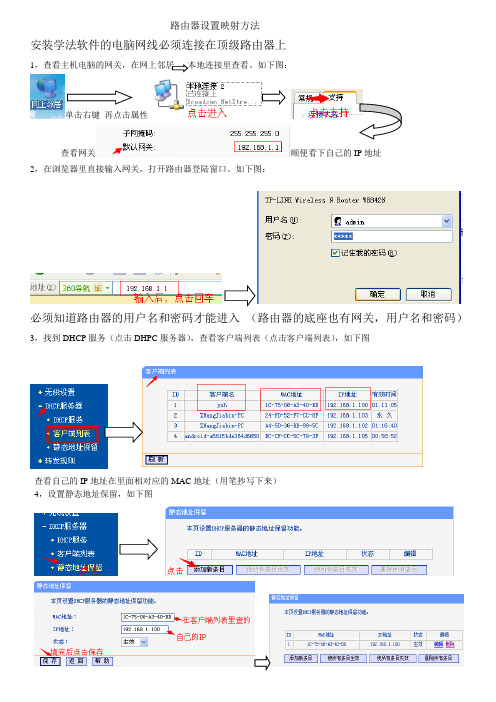
路由器设置映射方法
安装学法软件的电脑网线必须连接在顶级路由器上
1
单击右键再点击属性
查看网关顺便看下自己的IP地址
2,在浏览器里直接输入网关,打开路由器登陆窗口。
如下图:
必须知道路由器的用户名和密码才能进入(路由器的底座也有网关,用户名和密码)3,找到DHCP服务(点击DHPC服务器),查看客户端列表(点击客户端列表),如下图
查看自己的IP地址在里面相对应的MAC地址(用笔抄写下来)
4,设置静态地址保留,如下图
5,设置转发规则(点击转发规则) 。
如下图
再点击虚拟服务器出现添加新条目
填写添加新条目如下图:
设置DMZ主机如下图
这样就设置成功了。
一切设置完后在系统工具里重启路由器如图
重新启动后点击运行状态
在右边参数里找到W AN口状态查看外网IP地址
这样就出现映射地址http://100.64.227.220:8080(100.64.227.220 是查看到的外网地址)
备注:外网地址在百度里输入IP这两个字母也可以查看到。
(你可以看百度查看到的和路由器查看到的是否一致)。
实现不同网段互访

实现不同网段互访不同网段互访是指在一个局域网中,不同的IP地址子网可以相互通信和访问。
为了实现不同网段互访,需要进行一系列的网络设置和配置。
下面将具体介绍实现不同网段互访的方法和步骤。
1.确定网络拓扑结构:首先需要确定网络的拓扑结构,包括网络中使用的设备、网络的划分以及设备之间的连接方式。
一般情况下,不同网段的设备需要通过路由器进行连接。
2.IP地址规划:根据网络拓扑结构,对每个设备进行IP地址的规划。
不同网段的设备需要使用不同的IP地址段,确保彼此在不同的子网中。
3.子网掩码设置:设置每个设备的子网掩码,确保每个设备都能正确识别自己所在的子网。
4.路由器配置:配置路由器的路由表,使不同网段之间的流量能够正确转发和交互。
在路由器上添加静态路由或动态路由,确保能够正确找到不同网段的目标设备。
5.网络设备配置:对于网络中的其他设备(如交换机、防火墙等),也需要进行相应的配置,以确保不同网段之间的通信。
6.防火墙设置:如果网络中使用了防火墙设备,需要添加相应的规则,允许不同网段之间的通信。
设置允许不同网段的IP地址和端口之间的通信,确保不受防火墙的限制。
7. 测试连接:完成以上配置后,可以进行测试。
首先确保每个设备的网络连接正常,通过ping命令测试不同网段的设备能否相互通信。
如果ping命令能够成功,表示网络配置正确,不同网段之间的互访已实现。
8.网络故障排除:如果测试中出现问题,可以通过网络排障的方法来查找网络故障的原因。
可以逐个检查设备的网络连接、IP地址、子网掩码、路由表等配置,查找可能存在的问题并进行修复。
综上所述,实现不同网段互访需要对网络进行适当的配置和设置,包括IP地址规划、子网掩码设置、路由器配置、网络设备配置和防火墙设置等。
通过这些步骤的操作,可以确保不同网段的设备能够相互通信和访问,实现不同网段之间的互访。
只有当网络配置正确,设备之间的连接和交互正常时,不同网段之间的互访才能顺利实现。
RouterOS做跨网段路由
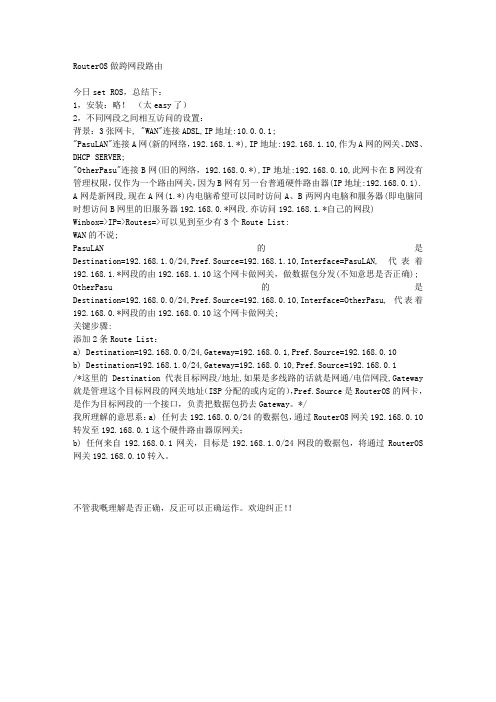
RouterOS做跨网段路由今日set ROS,总结下:1,安装:略!(太easy了)2,不同网段之间相互访问的设置:背景:3张网卡, "WAN"连接ADSL,IP地址:10.0.0.1;"PasuLAN"连接A网(新的网络,192.168.1.*),IP地址:192.168.1.10,作为A网的网关、DNS、DHCP SERVER;"OtherPasu"连接B网(旧的网络,192.168.0.*),IP地址:192.168.0.10,此网卡在B网没有管理权限,仅作为一个路由网关,因为B网有另一台普通硬件路由器(IP地址:192.168.0.1). A网是新网段,现在A网(1.*)内电脑希望可以同时访问A、B两网内电脑和服务器(即电脑同时想访问B网里的旧服务器192.168.0.*网段.亦访问192.168.1.*自己的网段)Winbox=>IP=>Routes=>可以见到至少有3个Route List:WAN的不说;PasuLAN的是Destination=192.168.1.0/24,Pref.Source=192.168.1.10,Interface=PasuLAN, 代表着192.168.1.*网段的由192.168.1.10这个网卡做网关,做数据包分发(不知意思是否正确); OtherPasu的是Destination=192.168.0.0/24,Pref.Source=192.168.0.10,Interface=OtherPasu, 代表着192.168.0.*网段的由192.168.0.10这个网卡做网关;关键步骤:添加2条Route List:a) Destination=192.168.0.0/24,Gateway=192.168.0.1,Pref.Source=192.168.0.10b) Destination=192.168.1.0/24,Gateway=192.168.0.10,Pref.Source=192.168.0.1/*这里的Destination代表目标网段/地址,如果是多线路的话就是网通/电信网段,Gateway 就是管理这个目标网段的网关地址(ISP分配的或内定的),Pref.Source是RouterOS的网卡,是作为目标网段的一个接口,负责把数据包扔去Gateway。
- 1、下载文档前请自行甄别文档内容的完整性,平台不提供额外的编辑、内容补充、找答案等附加服务。
- 2、"仅部分预览"的文档,不可在线预览部分如存在完整性等问题,可反馈申请退款(可完整预览的文档不适用该条件!)。
- 3、如文档侵犯您的权益,请联系客服反馈,我们会尽快为您处理(人工客服工作时间:9:00-18:30)。
10-26的停车场软件已经支持设备或者客户端跨网段访问服务中心。
对于跨网段访问有两种情况:
1、设备和服务中心电脑跨网段。
这种情况下如果要跨网段,停车场设备需要设置固定IP,但是目前不是所有的停车场硬件设备都能设置固定IP,有些设备如果要设置固定IP还需要烧制特定的程序,所以不推荐将设备和服务中心电脑跨网段。
这里就不多写具体的操作和设置说明了,不明白的同事可以和我联系。
2、客户端和服务中心电脑跨网段。
(推荐使用)
这里所说的客户端包括停车场管理程序或者是岗亭程序。
这种情况应该是现场遇到最多的,因为很多客户说公司领导要在他们自己的电脑上查看数据等,而且他们的网络一般都是固定IP的,所以针对这种情况,我推荐的是将服务中心电脑和我们停车场设备挂在同一个路由器下,相互之间内网访问,需要访问服务中心数据库的电脑接在路由器的公网口的交换机上,整个系统的网络拓扑图如下:
系统网络拓扑图
具体设置如下:
1)让客户配一台路由器,进入路由器网络参数设置LAN参数,设置如下图
2)接着进设置W AN参数,这里假如从现场网管那边要的IP地址为172.16.100.130,这里
要选择静态IP,为什么?因为既然现场不允许我们设备DHCP的话,肯定都是给几个IP给我们用的情况。
3)然后进入DHCP服务器,打开DHCP服务,一般路由器默认都是打开的,设置好需要
的地址池。
4)在上面的系统网络拓扑图中,我设定服务中心电脑IP地址为192.168.1.100,各位同事
一定记住要把服务中心固定IP。
固定了IP地址后,路由器的最后一项设置就是设置转发规则,因为从公网W AN口直接访问内网LAN口,说白了就是172网段的管理软件不能直接访问192网段的服务中心,所以要在路由器中转发规则里设置虚拟服务器来实现访问,开放5800和3050两个端口,具体设置如下:
最好把路由器的防火墙功能关闭。
至此,整个网络系统的设置就结束了,现在就可以体验停车场软件系统的跨网段访问了,再也不用担心现场客户说什么领导电脑要查看数据什么的了。
另外配上停车场系统软件Server 、Manage和Box配置文件的设置:
注意:Manage和Box这里的服务器IP是172.16.100.130,即路由器的WAN地址,而不是服务器电脑实际的IP 192.168.1.100,同时一定要保证服务器数据库路径正确。
